El comando ulimit en Linux es un comando extremadamente útil para los administradores de sistemas que gestionan sistemas multiusuario.
Necesitan tener control sobre los recursos que utilizan los usuarios. Esta tarea puede simplificarse estableciendo límites para cada usuario.
El comando ulimit en Linux es una herramienta esencial para este propósito. Este comando de shell nos permite verificar y establecer límites de recursos para todos los usuarios en un sistema Linux. Establecer los límites correctos contribuye en gran medida a garantizar que su sistema funcione de manera óptima.
Antes de empezar
Debe tener acceso de usuario root o sudo acceso de usuario no root para poder asignar recursos para todos los usuarios.
Uso básico y opciones para el comando ulimit
El comando ulimit es una herramienta que está incrustada en el shell. Para iniciar ulimit, simplemente escribimos 'ulimit ' en la línea de comando.
ulimit
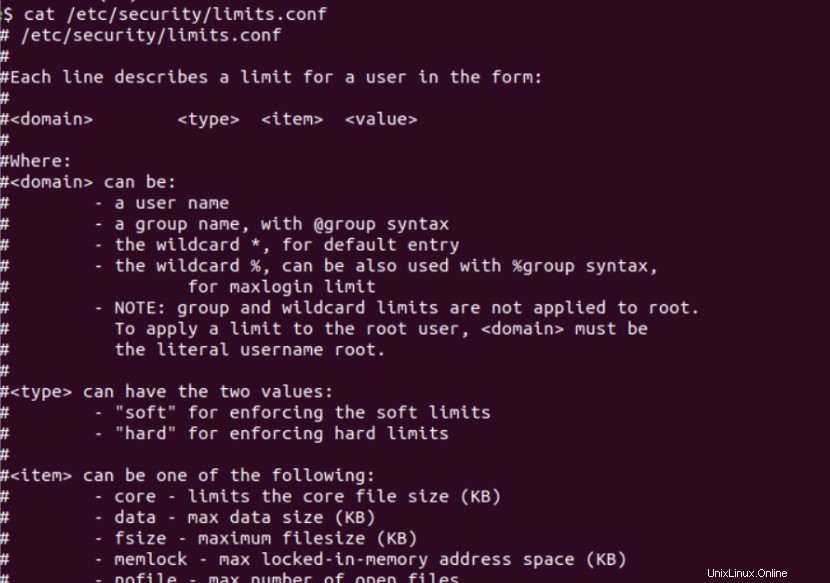
Como puede ver en la captura de pantalla, agregamos la etiqueta -a para mostrar los límites para todos los usuarios.
El comando ulimit en Linux permite varias opciones para verificar y modificar los límites para diferentes recursos del sistema. Estas etiquetas se muestran en la siguiente tabla.
| Etiqueta | Uso |
| -c | Especifica el tamaño de los volcados del núcleo, en número de bloques de 512 bytes |
| -d | Especifica el tamaño del área de datos, en número de K bytes. |
| -e | la máxima prioridad de programación (`nice') |
| -s | el tamaño máximo de pila |
| -u | el número máximo de procesos de usuario. |
| -T | el número máximo de subprocesos |
| -b | el número máximo de subprocesos |
Estas son algunas de las opciones más utilizadas para el comando ulimit en Linux. Sin embargo, puede ser difícil recordar todas estas etiquetas en la parte superior de tu cabeza.
Entonces, si desea usar una opción pero no puede recordar la funcionalidad, use la etiqueta –help para obtener una lista de todas las opciones disponibles para el comando.
Familiarizarse con los límites.conf
Todos los límites de recursos para un usuario se guardan en un archivo llamado limites.conf, que contiene la configuración para todos los límites de usuario. Este archivo se guarda en el directorio en /etc/security/limits.d de forma predeterminada, que puede contener configuraciones de límite de recursos para múltiples usuarios.
Echemos un vistazo a limits.conf archivo usando el comando cat
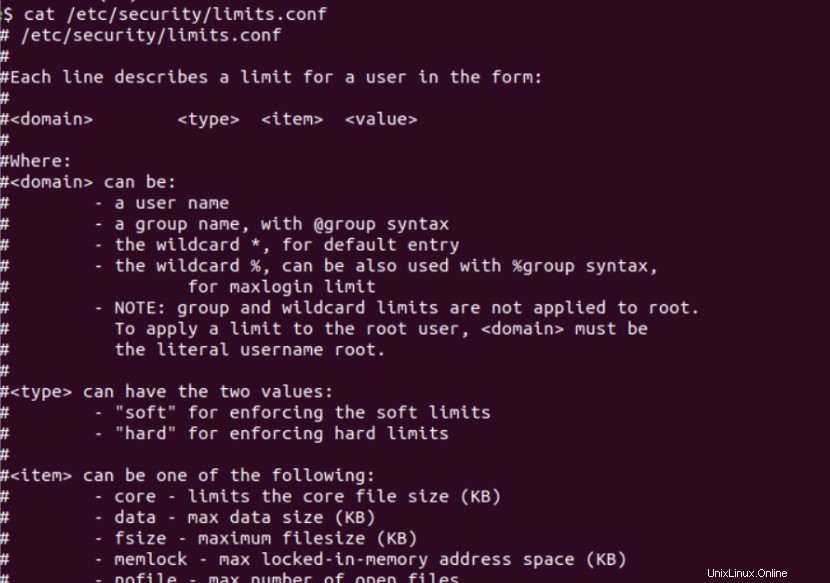
Aquí, el archivo de configuración trata con cuatro parámetros:
- dominio
- tipo
- elemento
- valor
Veamos cada uno de estos parámetros individualmente.
1. El parámetro de dominio
Empezamos con el 'dominio'. Esto define el dominio al que pertenece un límite. Puede ser un usuario específico, un grupo de usuarios o incluso un comodín. Los dos comodines disponibles aquí son los siguientes.
- *:se refiere a la entrada predeterminada para el dominio
- %:se usa para especificar el límite máximo de inicio de sesión
Estos ayudan al usuario raíz a definir el usuario o el grupo de usuarios para establecer un límite.
2. El parámetro de tipo
Luego viene 'tipo'. Se refiere al tipo de límite que deseamos establecer para nuestro usuario. Hay dos tipos de límites entre los que podemos elegir.
- suave:estos son límites que un usuario puede exceder si es necesario mediante la función ulimit
- hard- Estos límites son fijados por el usuario root y no pueden ser cambiados por nadie sin acceso de root al sistema
Tenga en cuenta que cualquier tipo de límite solo puede ser establecido por un usuario con acceso raíz. Cualquier otro usuario solo puede editar los límites flexibles establecidos para ellos si es necesario.
3. El parámetro del artículo
El tercer parámetro hace referencia al ‘elemento’ o recurso que queremos limitar. El recurso se puede seleccionar escribiendo su nombre de referencia. Aquí hay una lista de recursos y sus nombres de referencia.
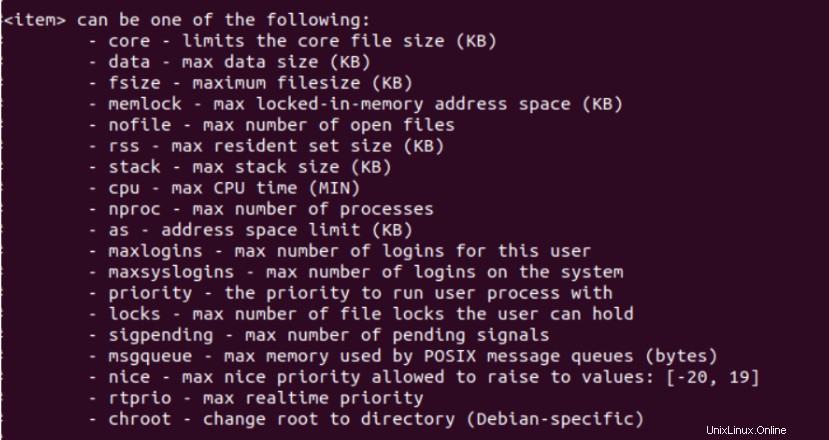
4. El parámetro de valor
El último parámetro se refiere al "valor" o el límite real de nuestro artículo. La unidad de cada valor está asociada a su artículo correspondiente.
Pasemos a aprender a establecer límites de usuarios.
Configuración de los valores en el archivo ulimit
Ahora que comprende cuáles son los parámetros, establezcamos algunos límites.
Supongamos que desea establecer un límite máximo de tamaño de datos para "journaldev" como 4096kb, puede agregar una línea al final del archivo en el siguiente formato:
journaldev hard data 4096
Establecer/cambiar límites sobre la marcha
También puede establecer límites sobre la marcha con el comando ulimit. Esto temporalmente
NOTA:Los límites de recursos en un sistema se establecen para asegurarse de que su sistema no se quede sin memoria. Estas configuraciones son esenciales para mantener el equilibrio de recursos en su sistema. La edición de los valores ulimit sin los conocimientos adecuados puede hacer que su sistema se comporte mal o incluso que deje de funcionar.
Cuando desee cambiar un límite, simplemente debe llamar al comando ulimit en Linux, seguido de la opción de límite y el límite que desea establecer. Un ejemplo de esto se muestra a continuación.
ulimit -c unlimited
Este comando establecerá el límite para el tamaño de su archivo principal (indicado por la etiqueta -c) en 'ilimitado'. Con este comando, puede establecer fácilmente límites para cualquier recurso del sistema según sus requisitos.
Puede verificar el cambio usando el comando ulimit con la etiqueta apropiada como se muestra anteriormente en este tutorial.
Recuerde, solo se pueden cambiar los límites si los límites se establecen como límites flexibles en el archivoLIMITES.CONF. Para límites estrictos, solo el usuario root tiene acceso a la modificación de los límites.
Conclusión
Este tutorial tuvo como objetivo presentarle el comando ulimit y sus funcionalidades. Hay muchas más cosas que se pueden hacer usando el comando ulimit en Linux.
Así que asegúrese de explorar escribiendo man ulimit y info ulimit en su terminal para obtener información detallada sobre el comando ulimit.